
 Ik ben dol op Adobe PDF-bestanden. Ik ben dol op het formaat, de functies en het gebruiksgemak. Maar ik heb nooit echt contact gehad met Adobe Reader of FoxIt en om eerlijk te zijn, ben ik geen grote fan van het overladen van mijn computer met te veel opgeblazen softwareprogramma's in de eerste plaats. Als ik een online equivalent kan vinden om het werk te doen, ben ik een gelukkige camper.
Ik ben dol op Adobe PDF-bestanden. Ik ben dol op het formaat, de functies en het gebruiksgemak. Maar ik heb nooit echt contact gehad met Adobe Reader of FoxIt en om eerlijk te zijn, ben ik geen grote fan van het overladen van mijn computer met te veel opgeblazen softwareprogramma's in de eerste plaats. Als ik een online equivalent kan vinden om het werk te doen, ben ik een gelukkige camper.
Dus met het nieuws dat Gmail nu het lezen van PDF-bestanden ondersteunt, besefte ik dat ik nu kon voorkomen dat Adobe Reader helemaal op mijn computer stond. Hoera! Vaarwel Reader en bedankt voor de bloat!
Wordt een PDF-bestand per e-mail verzonden? Bekijk PDF in Gmail.
Als iemand me nu een PDF-bestand per e-mail stuurt, hoef ik alleen maar op de knop 'bekijken' in Gmail te klikken. Vervolgens wordt het bestand naar mijn Google Docs-account verzonden om te worden weergegeven (mogelijk moet u zich eerst aanmelden bij Google Documenten)
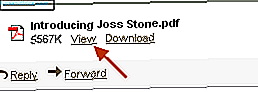
Nadat u zich hebt aangemeld bij Google Documenten, opent hun lichte PDF-viewer onmiddellijk uw bestand. Zoals je hieronder kunt zien, geeft de kijker je de mogelijkheid om het bestand te downloaden en het bestand af te drukken.
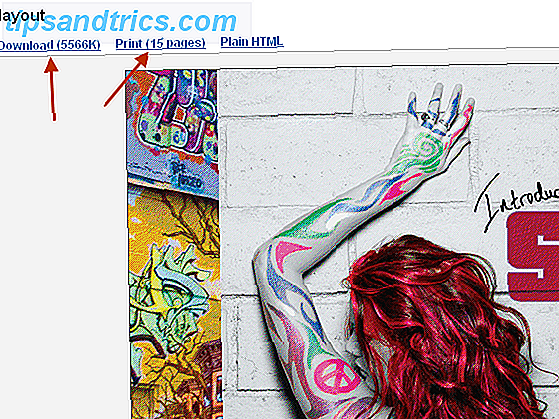
Plus, net als bij Adobe Reader, hebt u de strip aan de zijkant waarmee u miniaturen van alle pagina's kunt bekijken, zodat u direct naar een bepaalde pagina kunt gaan.
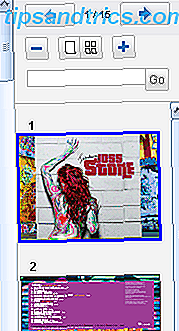
Zodra u klaar bent met kijken naar uw bestand, sluit u Google Documenten. Gemakkelijk. U hoeft Adobe Reader of FoxIt of andere geïnstalleerde software niet te gebruiken.
2. PDF-bestand op uw computer? Open het in Google Documenten.
Maar wat als het PDF-bestand niet in uw e-mail staat? Wat als het PDF-bestand op uw computer staat? Welnu, u kunt het uploaden naar Google Documenten of naar Gmail voor lezen in Google Documenten.
Als u naar Gmail wilt uploaden, kunt u een favoriet hulpprogramma van mij gebruiken met de naam Back-up om back-ups van bestanden naar e-mail te e-mailen met slechts één klik Back-ups van bestanden naar e-mail met slechts één klik Lees meer (of gmail) die in het snelmenu van de Explorer wordt geïntegreerd . Wanneer u het PDF-bestand vervolgens naar Gmail hebt geüpload, herhaalt u stap één om uw bestand in Google Documenten te bekijken. Je kunt Gmail ook op lange termijn gebruiken als een leuke kleine opslagfaciliteit voor je PDF-bestanden.
Als u uw bestand van uw computer naar Google Documenten wilt uploaden (Gmail uithaken), biedt Documenten u verschillende manieren om uw bestand daar te krijgen. De gemakkelijkste route is om naar Google Documenten te gaan en hun tool voor het uploaden van bestanden te gebruiken. Het enige probleem met het uploaden naar de Google Docs-server is dat er een limiet van 10 MB aan bestandsgrootte is.
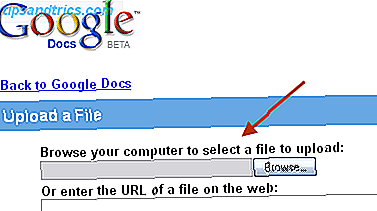
Als u een beetje online zoekt, kunt u ook dingen vinden zoals een bureaubladhulpmiddel om snel documenten te uploaden.
Nogmaals, als uw PDF-bestand eenmaal in Documenten staat, gebruik dan gewoon hun lichtgewicht viewer om het te openen. Wanneer u klaar bent en u wilt het bestand niet online houden, verwijdert u het gewoon. U zult nog steeds het originele bestand op uw computer hebben.
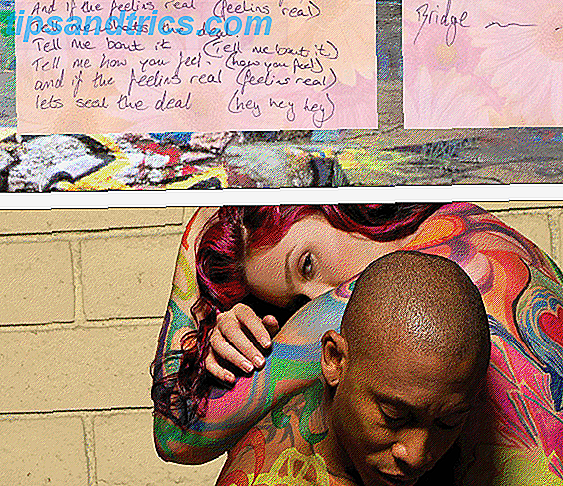
Wat absoluut geweldig is, is de kristalheldere beeldkwaliteit en de zeer hoge laadsnelheden die Google Docs biedt. Het heeft echt Adobe Reader tot schande gemaakt.



